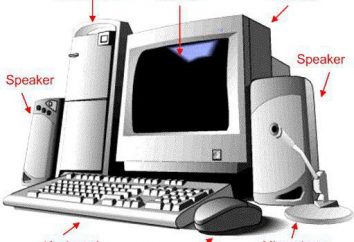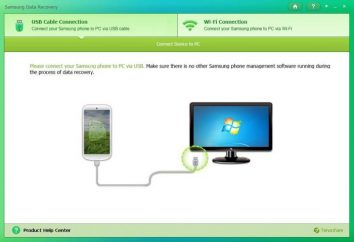Molti utenti del popolare browser web Google Chrome è spesso sufficiente a notare la comparsa di componenti aggiuntivi installati di estensione sconosciuta interno chiamato Anti-osceno. Come rimuovere, non indovinare tutti. Non c'è da stupirsi! Dopo tutto, sbarazzarsi di esso con i metodi convenzionali è semplicemente impossibile. Pertanto, è necessario utilizzare un metodo molto non-standard, che consistono di rimuovere queste minacce manualmente (o file e cartelle e chiavi di registro), per non parlare del software di base in cui sono scritte (in questo caso, significa che Google Browser Chrome). Tuttavia, prima le cose. In primo luogo, considerare quale tipo di minaccia, e quindi in conformità del presente e prenderà una decisione circa l'uso di un particolare metodo di sbarazzarsi di esso.
Anti-osceni: che cosa è questa espansione destinato?
Cominciamo con una considerazione di che tipo di sovrastruttura, e di come appare nel browser. In generale, si ritiene che questa espansione è uno strumento di controllo che assicura l'uso di parolacce Internet su alcuni siti web, che rilascia le statistiche in forma di parole e frasi specifiche del pannello. Da un lato, sembra essere la cosa giusta. Ma è innocua, questo componente aggiuntivo al De
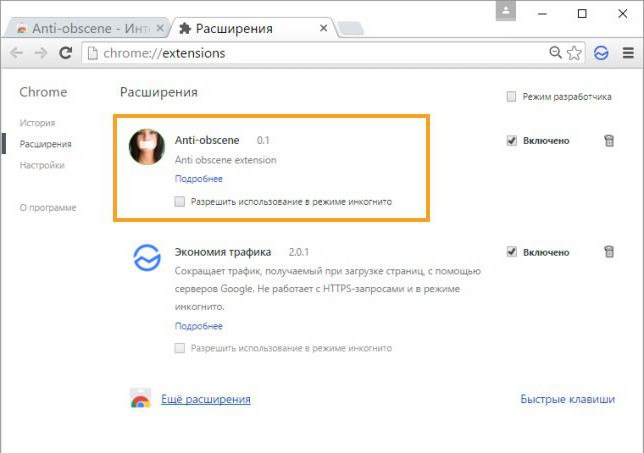
In realtà, l'utente sta trattando con una componente virale che monitora semplicemente la navigazione in Internet. Ma la cosa più triste domanda: "JAC rimuovere Anti-osceno» non osa così facile come potrebbe sembrare a prima vista. Il fatto è che anche in pannello componenti aggiuntivi, a differenza di altre estensioni al pulsante di aggiunta spesso rimuovere o disattivare assente. Quindi, il problema di come rimuovere l'estensione Anti-osceni 0.1 o qualsiasi altra versione di esso può essere ridotto o di utilizzare software anti-spyware o di cancellare manualmente tutte le sue componenti (e talvolta anche con la reinstallazione del browser).
Come un add-entra nel sistema?
Di sicuro per dire esattamente come apparirà l'estensione nel browser, non si può. Si ritiene che esso può essere integrato in applicazioni popolari come Flash Player, client torrent, alcuni giochi, specialità che download non sono da risorse ufficiali, e da siti di dubbia reputazione.
Di conseguenza, noi abbiamo quello che abbiamo. espansione virale appare spontaneamente nel browser, e poi inizia la sua attività distruttive. A causa di esso inibisce YouTube, VK, e altri social network, per non parlare del monitoraggio costante delle visite degli utenti e richieste di informazioni.
Estensione Anti-osceni: come rimuovere l'estensione di un metodo semplice?
Come già accennato, sbarazzarsi di questo flagello sono diversi metodi (a condizione che disabilitano nel browser, è impossibile).
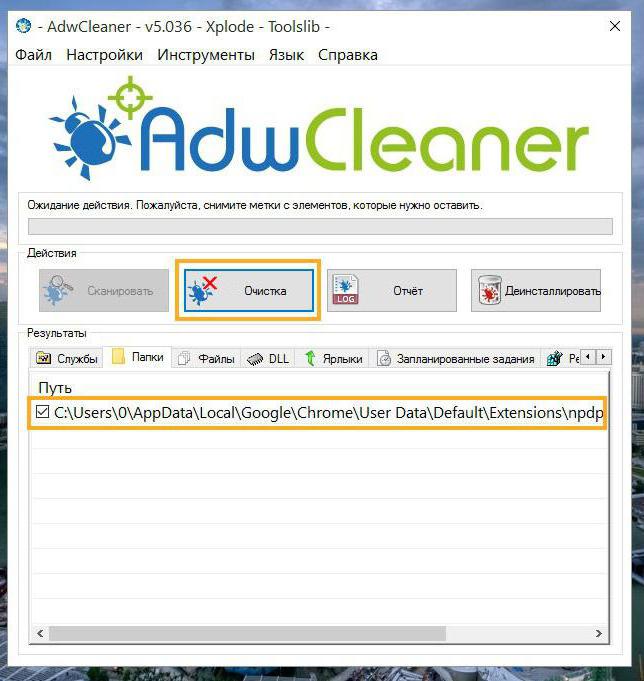
Il più semplice e più accettabile per la maggior parte degli utenti sarà utilizzare un software speciale. Se ritieni che le recensioni, il problema di come rimuovere Anti-osceni, cattiva aiuta utility AdwCleaner. La sua essenza è quella di utilizzare esimo semplicemente eseguire il programma, fare clic sul pulsante Scan per avviare e pulito. Non è sorprendente che il percorso per il percorso della cartella coinciderà con il browser Chrome. Si noti che è necessario chiudere prima di pulire tutto applicazioni utente attivi (questo è molto importante!). Al termine della pulizia è obbligatorio eseguire un hard reset del sistema informatico. Dopo il riavvio, si può andare a Chrome, fare in modo che la sovrastruttura è stata rimossa. Inoltre, è possibile vedere il risultato in un apposito file di log di testo che viene creato dal programma per la pulizia.
Anti-osceni 0.1: come rimuovere l'estensione manualmente?
Ma a volte il risultato di questo tipo di applicazione non sono ammessi. Questo è particolarmente vero quando un virus è fermamente stabilito nel sistema. In questo caso, la questione di come rimuovere l'estensione Anti-osceni, può essere risolto solo intervento manuale.
In primo luogo, è necessario chiudere il browser, quindi controllare directory di Micron, che si trova nella directory utente sul modo AppData Roaming. Se ha il file di disinstallazione Uninstall.exe, basta eseguirlo e seguire il "Maestro". Al termine del processo che si desidera eliminare la cartella stessa e Micron.
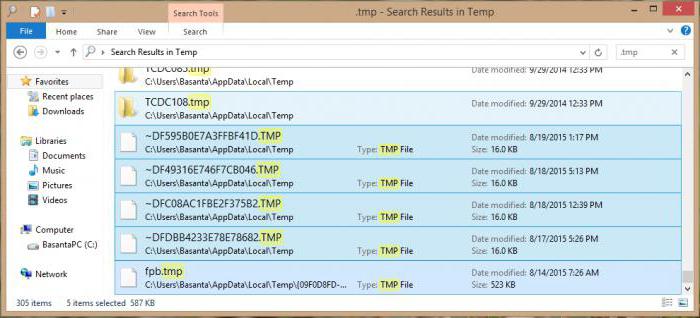
Allora avete bisogno di trovare tutte cartella Temp e chiaro sotto forma di file temporanei, i contenuti della (ricerca può essere effettuata direttamente dal "Explorer").
Azioni con il registro di sistema
Nella fase successiva, il problema di come rimuovere Anti-osceno, richiede di eliminare alcune chiavi di registro, il cui direttore viene invocato dalla console "Run" regedit stringa.
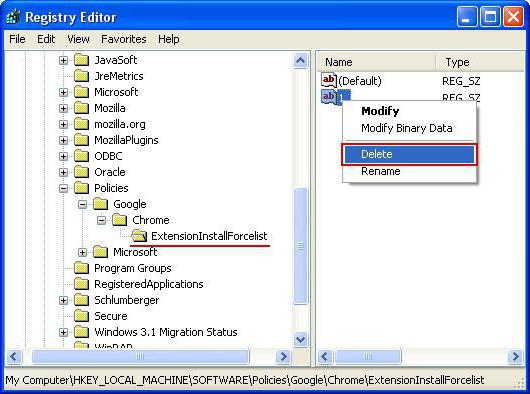
Si può anche scegliere di cercare o navigare all'interno della struttura di directory in modo sequenziale attraverso la filiale HKLM attraverso le sezioni SOFTWARE, Politiche, Google e Chrome per interesse degli Stati Uniti ExtensionInstallSources ExtensionInstallForcelist e le directory che si desidera eliminare. Nei sistemi a 64-bit di transizione nella cartella estensioni del browser Google Chrome fatta attraverso le sezioni SOFTWARE e WOW6432Node, dove cancellato cartella Estensioni.
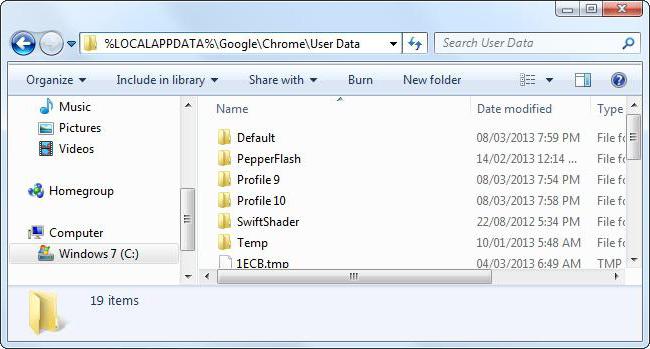
Ora, la questione di come rimuovere Anti-osceni, è piccolo. Hai bisogno di andare alla cartella utente e cartelle tramite AppData, Local, Google, Chrome e dati utente l'accesso predefinito alla directory in cui la cartella eliminata l'estensione delle regole, Stato di estensione e le estensioni.
del browser azioni
Per lo meno, per così dire, solo per essere sicuri, è possibile eliminare il browser stesso e poi reinstallato. Tuttavia, qui è necessario prestare attenzione a un avvertimento.
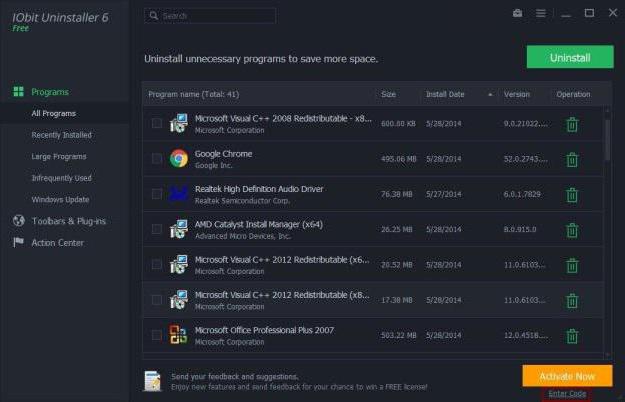
Dopo la disinstallazione di serie è impostato per la ricerca di tutte le cartelle con il nome di Google, dopo il quale vengono eliminati. Non per fare la rimozione manuale, è possibile utilizzare l'originale-potente programma di disinstallazione come IObit Uninstaller, che in profondità di scansione di elementi residui stessi gonfiato tutta la spazzatura e rimuoverlo (se si eliminano i file, è auspicabile coinvolgere la distruzione di una funzione).
Controllare l'avvio
Alla fine, dopo tutte le azioni di cui sopra consiglia di controllare il profilo di avvio per la presenza in loco della suddetta estensione, o qualcosa di simile.
Sui sistemi operativi Windows al di sotto del decimo per avere accesso a questa sezione è possibile tramite il comando msconfig, che viene introdotto nella console "Esegui". In Windows 10, è possibile utilizzare direttamente il "Task Manager" (accessibile tramite il comando principale è ancora il reindirizzamento sarà fatto).
Come uno strumento aggiuntivo, è possibile utilizzare la sezione Servizi (services.msc), in cui si desidera disabilitare l'esecuzione automatica di tutti i processi sospetti, tra cui anche i servizi Mail.ru sufficientemente elevato grado di rischio di infezione da virus come descritto sopra.